win10でcmdコマンドプロンプトを開く方法
- 王林オリジナル
- 2020-11-16 17:48:4330901ブラウズ
win10 で cmd コマンド プロンプトを開く方法: 1. システム設定を開き、個人用設定オプションを入力します; 2. [タスクバー] オプションに切り替えて、[Windows PowerShell] オプションをオフにします; 3. をクリックします。 [スタート]、[コマンドプロンプト]を選択するだけです。

Windows 10 システムで [スタート] ボタンを右クリックすると、コマンド プロンプト メニュー項目の代わりに PowerShell がポップアップ メニューに表示されます。
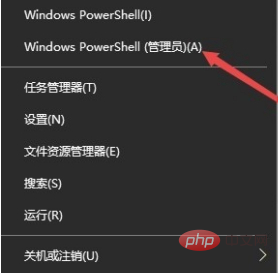
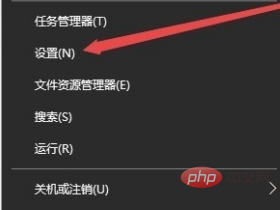 #設定ウィンドウで開いた個人設定アイコンをクリックします
#設定ウィンドウで開いた個人設定アイコンをクリックします
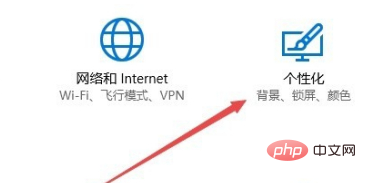 開いた個人設定ウィンドウで、左側のタスクバー メニュー項目をクリックします
開いた個人設定ウィンドウで、左側のタスクバー メニュー項目をクリックします
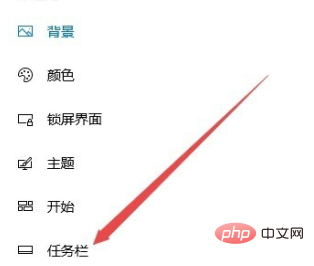 ##右側のウィンドウで、[スタート]ボタンを右クリックするか、WindowsキーXを押すと、メニュー内のコマンドプロンプトをWindows PowerShellに置き換え、その下のスイッチをオフに設定します。
##右側のウィンドウで、[スタート]ボタンを右クリックするか、WindowsキーXを押すと、メニュー内のコマンドプロンプトをWindows PowerShellに置き換え、その下のスイッチをオフに設定します。
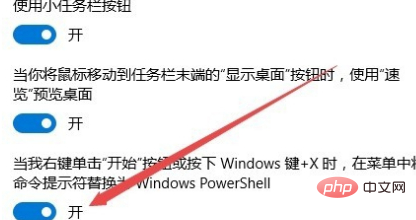
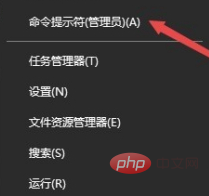
phpトレーニング
以上がwin10でcmdコマンドプロンプトを開く方法の詳細内容です。詳細については、PHP 中国語 Web サイトの他の関連記事を参照してください。
声明:
この記事の内容はネチズンが自主的に寄稿したものであり、著作権は原著者に帰属します。このサイトは、それに相当する法的責任を負いません。盗作または侵害の疑いのあるコンテンツを見つけた場合は、admin@php.cn までご連絡ください。
前の記事:XPシステムは32ビットのみですか?次の記事:XPシステムは32ビットのみですか?

